Implicit, browserul Microsoft Edge este instalat în Windows. Cu toate acestea, chiar dacă Edge introduce multe funcții și funcții noi pe Internet Explorer, puteți schimba în continuare browserul implicit într-un browser mai familiar, probabil mai convenabil. Pentru a instala oricare dintre browserele populare nu este dificil, după cum puteți vedea folosind una din cele trei metode.
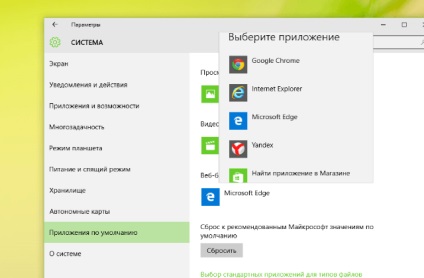
Cum pot schimba browserul web implicit din Windows 10 din "Setări"?
Pentru a instala browserul implicit, trebuie să deschideți "Setări". O modalitate rapidă de a face acest lucru este să deschideți meniul Start. apoi faceți clic pe sau atingeți Setări. Există și alte modalități de a rula setările în Windows 10.
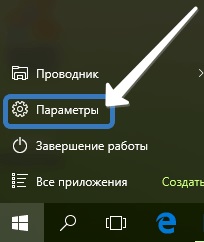
Apoi selectați butonul Sistem.
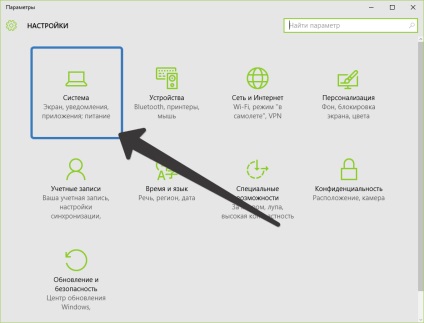
În meniul din partea stângă, selectați Aplicații implicite.
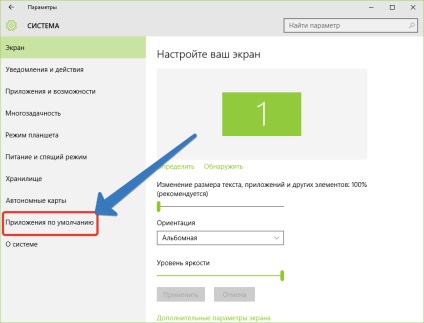
În partea dreaptă a ferestrei, trebuie să parcurgeți partea de jos și să găsiți o secțiune numită Browser Web.
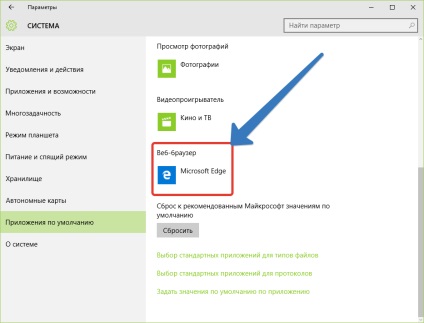
Această secțiune afișează un browser web. instalat în prezent pe computer. Dacă aveți deja browsere terțe pe computerul dvs., puteți să le asignați pe acestea în mod prestabilit aici. Trebuie doar să faceți clic pe mouse sau să atingeți pictograma afișată de browser.
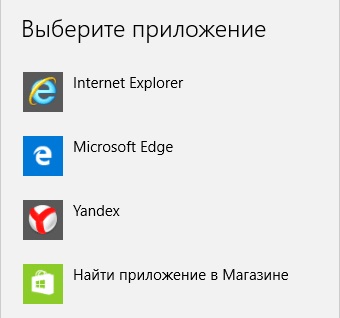
Acum va fi afișată o listă care include browserele instalate pe computer. Pentru a schimba browserul principal din sistem, trebuie să selectați una și lista cu un clic sau atingeți.
În această listă, în partea de jos puteți găsi link-ul Găsiți o aplicație în Magazin. Trecând prin aceasta va lansa "Magazinul" unde vi se oferă să descărcați și să instalați alte browsere.
Cum să modificați browserul implicit în Windows 10 în timpul instalării acestuia?
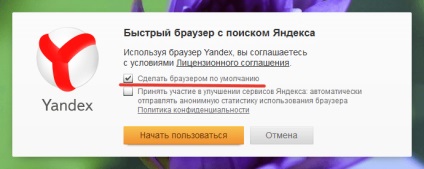
Dacă doriți să utilizați browserul dvs. preferat, trebuie să îl descărcați mai întâi și apoi să-l instalați. În timpul procesului de instalare sau imediat după instalare, vi se va solicita "Instalarea browserului implicit". Luați, de exemplu, browser-ul Yandex.
Dar în Windows 10 totul este puțin diferit în comparație cu alte sisteme de operare Microsoft. Doar ia și face browser-ul de bază nu va funcționa. După instalare, vi se va solicita să schimbați browserul instalat ca browser principal, dar Windows 10 va deschide automat "Setările" în fila Aplicații în mod implicit. acolo unde a fost descris mai devreme, este necesar să selectați un browser web, care ar trebui să fie stabilit ca o prioritate în sistem.
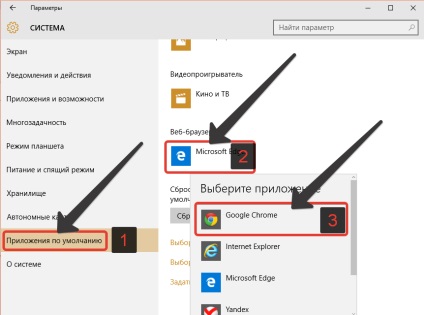
Instalarea browserului implicit prin panoul de control Windows 10
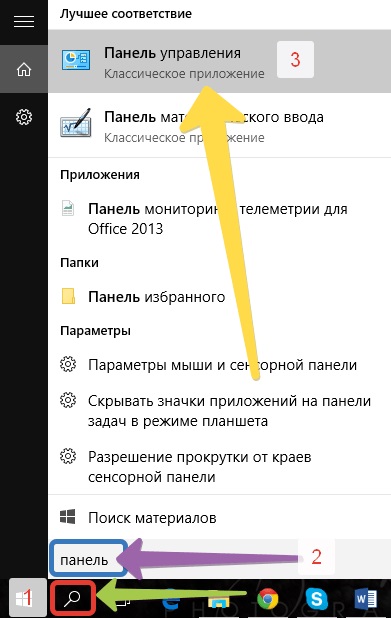
În fereastra "Panou de control", faceți clic pe sau atingeți pictograma Programe.
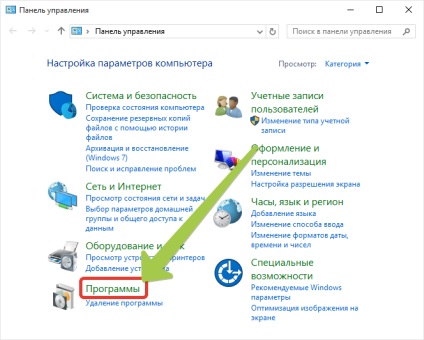
Apoi, dați clic pe link pentru a seta programele implicite.
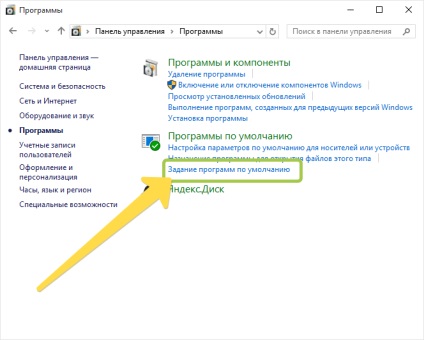
Apoi, în meniul din stânga trebuie să găsiți și să selectați browserul necesar pentru al instala principal.
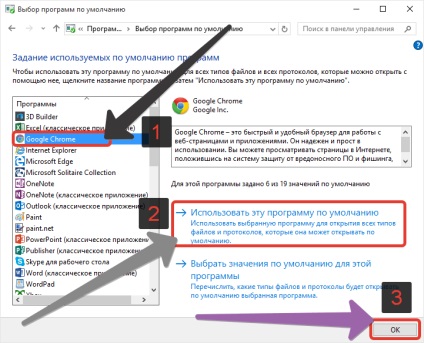
În partea dreaptă după selecție este disponibilă o scurtă descriere a browserului selectat și două opțiuni de selectat:
- Utilizați acest program în mod implicit;
- Selectați valoarea implicită pentru acest program.
Pentru a salva preferințele, trebuie doar să selectați prima opțiune și să faceți clic pe butonul OK. Acum, în Windows 10, este instalat un browser diferit în mod implicit.